Mouse adalah manipulator komputer yang dirancang untuk mengontrol kursor di antarmuka sistem operasi grafis. Tidak sering, tetapi menjadi perlu untuk memiliki dua perangkat seperti itu sekaligus, yang terlibat dalam satu OS. Misalnya, Anda mungkin memerlukan ini jika Anda ingin menggunakan mouse "permainan" khusus dengan peningkatan akurasi di beberapa aplikasi, dan beralih ke mouse biasa di program lain.
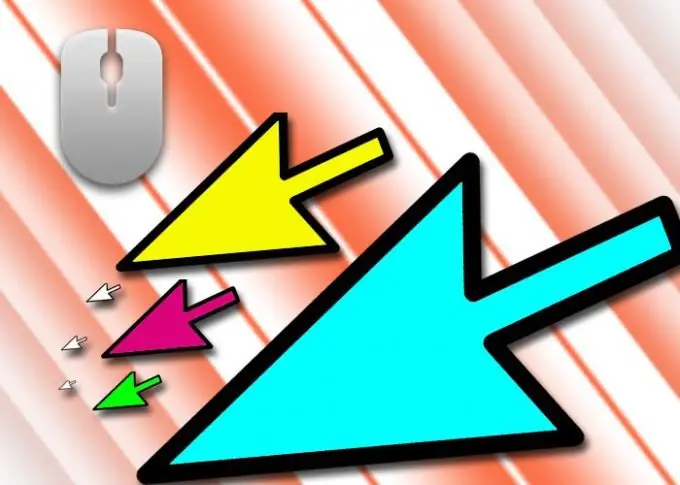
instruksi
Langkah 1
Tentukan melalui port mana mouse utama terhubung - pilihan jenis mouse kedua tergantung pada ini. Jika Anda bekerja pada komputer desktop dengan unit sistem konvensional, kemungkinan besar, ini dilakukan dengan menggunakan soket PS / 2 di panel belakangnya - konektor motherboard terletak di sana. Steker standar ini berbentuk silinder dengan beberapa pin di dalamnya.
Langkah 2
Jika port USB digunakan, itu harus datar dan persegi panjang. Hanya ada satu konektor PS / 2 untuk mouse - jika tidak digunakan oleh manipulator utama semacam ini, Anda dapat menggunakannya untuk menghubungkan yang lain. Jika tidak, hanya mouse USB yang akan bekerja untuk Anda. PS / 2 jarang digunakan di komputer laptop, jadi kemungkinan besar Anda perlu menghubungkan kedua mouse melalui port USB.
Langkah 3
Pilih mouse dengan jenis konektor yang benar (PS / 2 atau USB). Tidak penting untuk memasukkan konektor perangkat baru ke dalam konektor USB (di panel depan, samping atau belakang casing komputer - tidak masalah) dan itu akan dikenali dan digunakan oleh sistem operasi. Dan melalui soket PS / 2, mouse harus terhubung hanya ketika komputer dimatikan, karena drivernya dimuat bersama dengan boot sistem.
Langkah 4
Jika mouse kedua nirkabel, maka pemasangannya akan berbeda dari menghubungkan perangkat USB konvensional hanya karena Anda tidak perlu menghubungkan mouse itu sendiri, tetapi adaptornya.
Langkah 5
Item yang dijelaskan akan memungkinkan Anda untuk menggunakan mouse tambahan untuk memanipulasi satu kursor di layar komputer. Ada perangkat lunak tambahan yang memungkinkan Anda untuk menggunakan dua (atau lebih) manipulator seperti itu, masing-masing dengan kursornya sendiri, dan terkadang mereka bahkan terhubung ke komputer yang berbeda di jaringan lokal. Aplikasi semacam itu belum tersebar luas, karena tidak sesuai dengan konsep sistem operasi modern untuk komputer pribadi. Jika mau, Anda dapat mencoba opsi ini - misalnya, ini dapat berupa sistem MultiMouse (https://multimouse.com).






